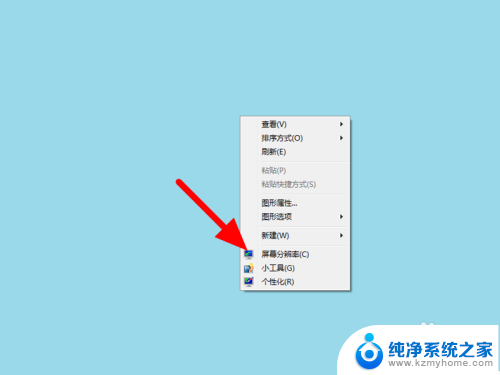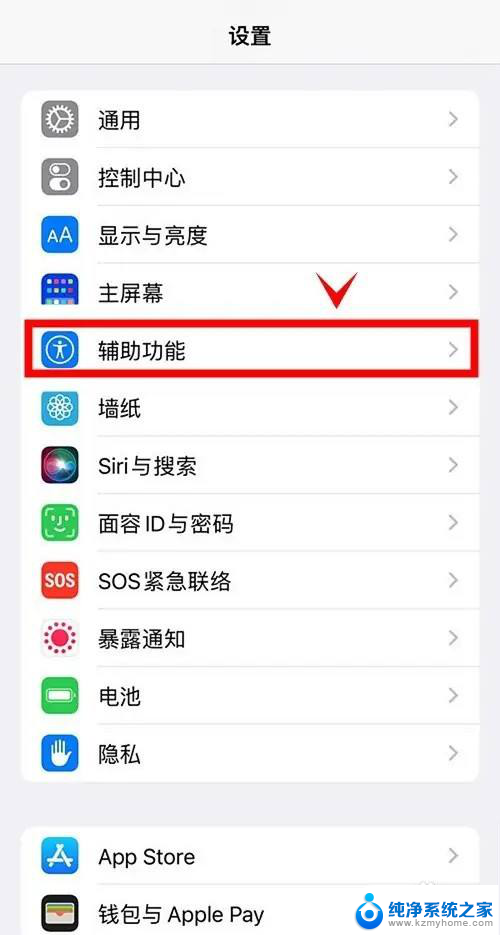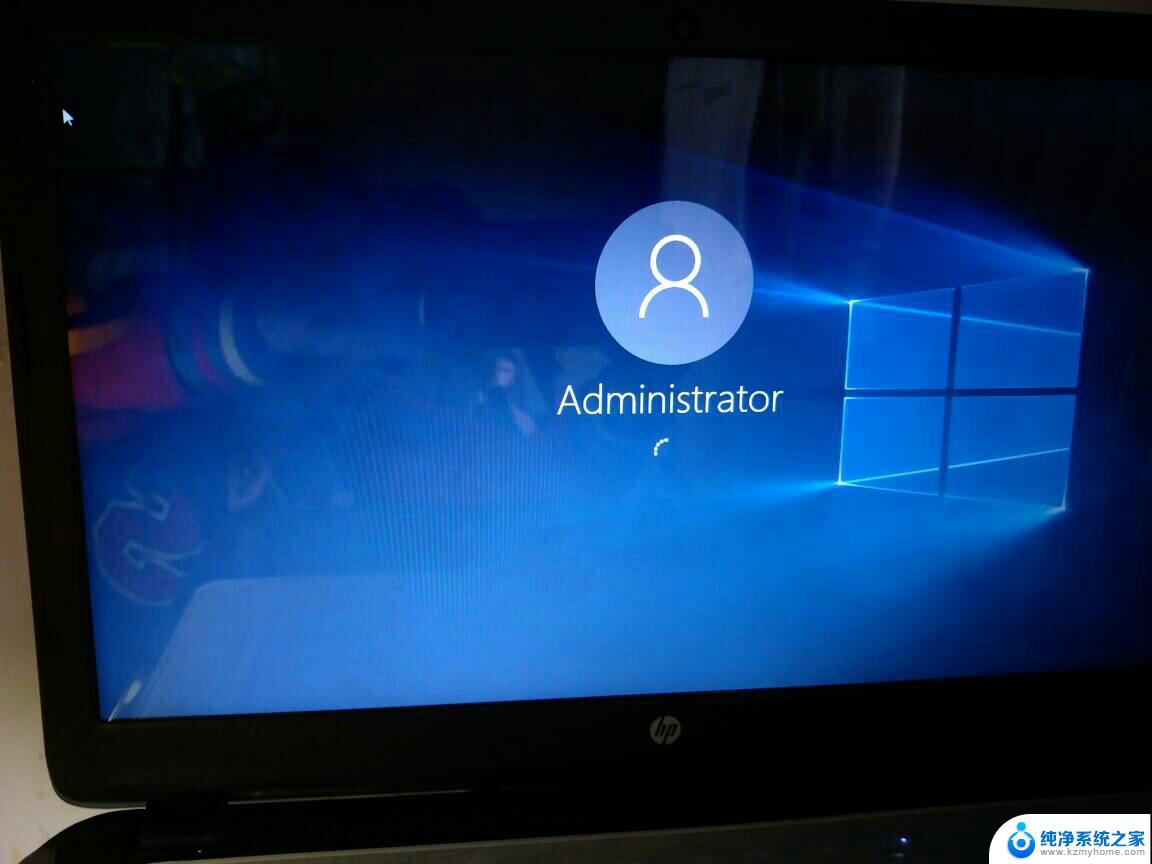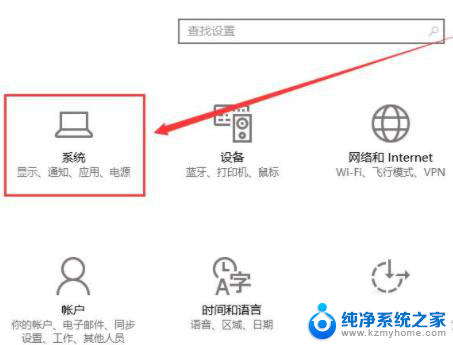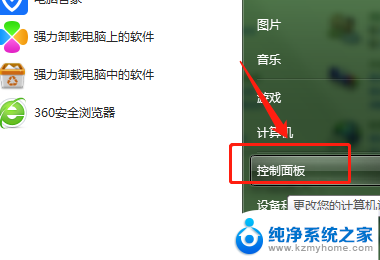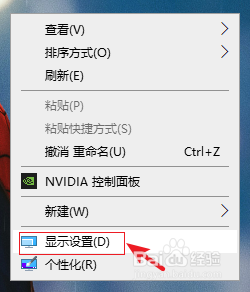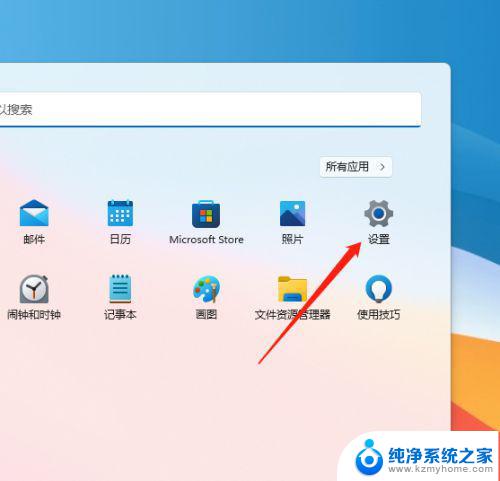win11屏幕如何旋转 Windows 11系统屏幕旋转设置方法
更新时间:2024-09-20 08:37:36作者:kzmyhome
在使用Windows 11操作系统时,有时候我们可能需要调整屏幕的方向来更好地适应不同的使用场景,如何在Win11系统中进行屏幕旋转设置呢?接下来我们将介绍如何在Windows 11中轻松实现屏幕的旋转,让您在工作、娱乐或学习中享受更加舒适的视觉体验。
方法如下:
1.单击屏幕右键,点击【显示设置】。
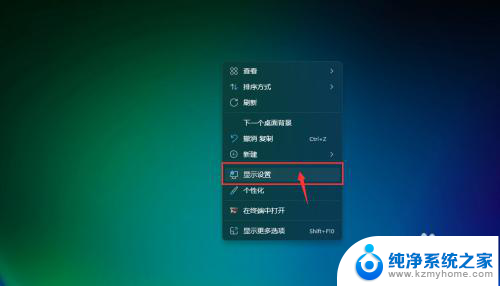
2.点击【显示方向】。
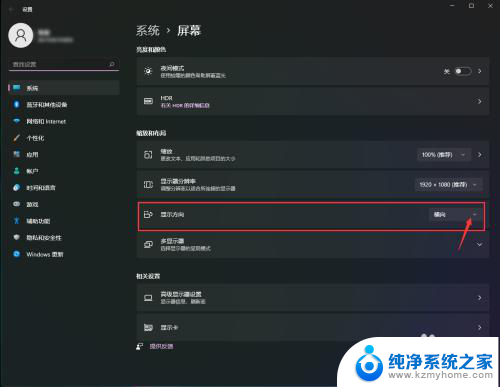
3.根据需求点击【横向翻转】或者【纵向翻转】。
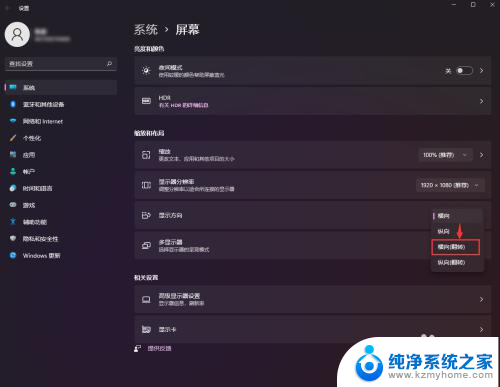
4.根据弹框点击【保留更改】即可设置完成。
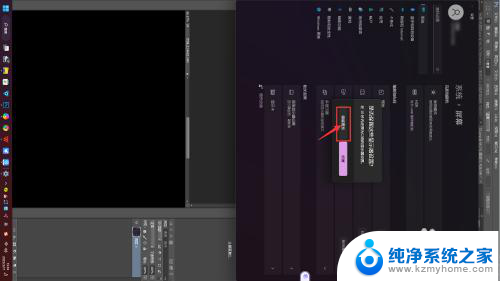
以上就是win11屏幕如何旋转的全部内容,有出现这种现象的用户可以根据以上方法尝试解决,希望这些方法对大家有所帮助。